Pasa tus archivos y datos del móvil a Windows con estos trucos
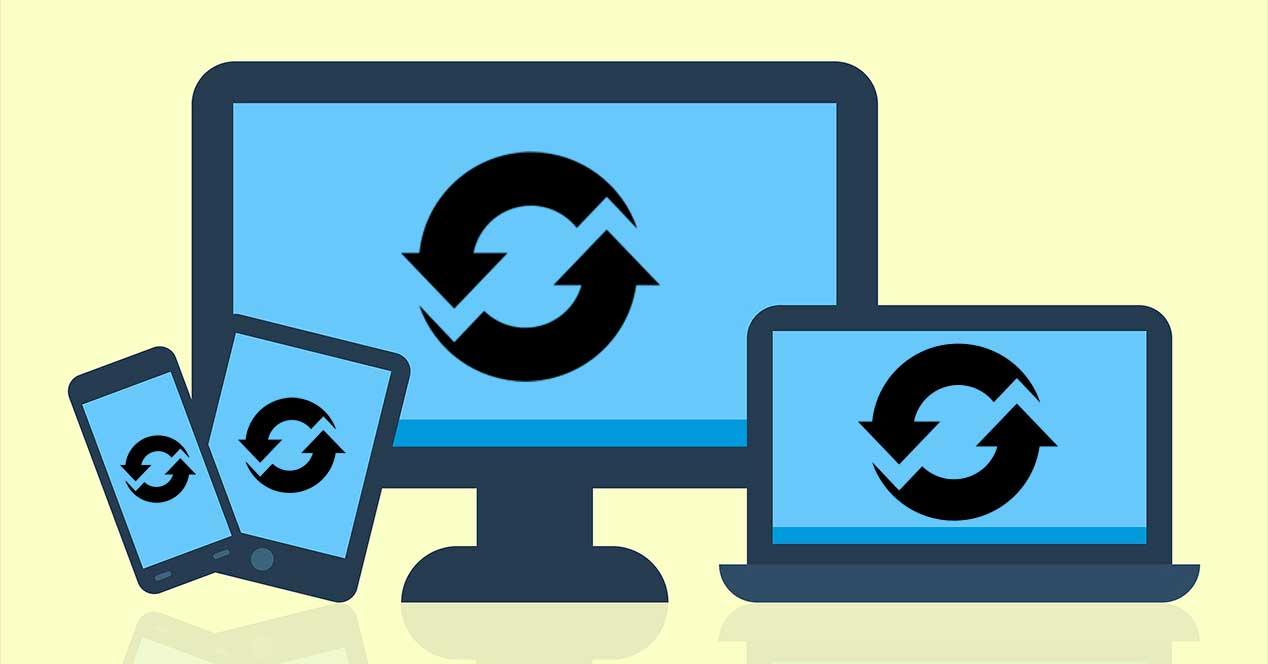
Cada vez dependemos más de los dispositivos móviles. Estos ordenadores de bolsillo nos acompañan siempre allá donde vamos, permitiéndonos comunicarnos con los demás y, al mismo tiempo, tener a mano todos nuestros archivos, como las fotos personales, los documentos o canciones. El problema de depender tanto de los móviles es que pueden fallar, o podemos perderlos. Y, junto a ellos, toda esta información. Por ello, siempre es recomendable hacer copias de seguridad de los datos, para evitar una catástrofe en caso de que algo salga mal.
Hay varias formas de hacer copias de seguridad de todos los datos que tenemos en el móvil. Pero desde luego la más útil es copiarlos a nuestro ordenador de manera que los tengamos allí, podamos abrirlo y hacer uso de todos estos archivos en caso de que sea necesario.
Trucos clásicos para enviar archivos del móvil al PC
Usar los programas oficiales
Por desgracia, cada fabricante utiliza sus propios protocolos para hacernos depender de programas concretos. Si no nos importa depender de nuestro fabricante, dependiendo la marca del móvil podemos recurrir a los siguientes programas para pasar los datos del smartphone a Windows:
- Apple – iTunes
- Huawei – HiSuite
- Xiaomi – Mi PC Suite
- Samsung – SideSync
- Lg – LG PC Suite
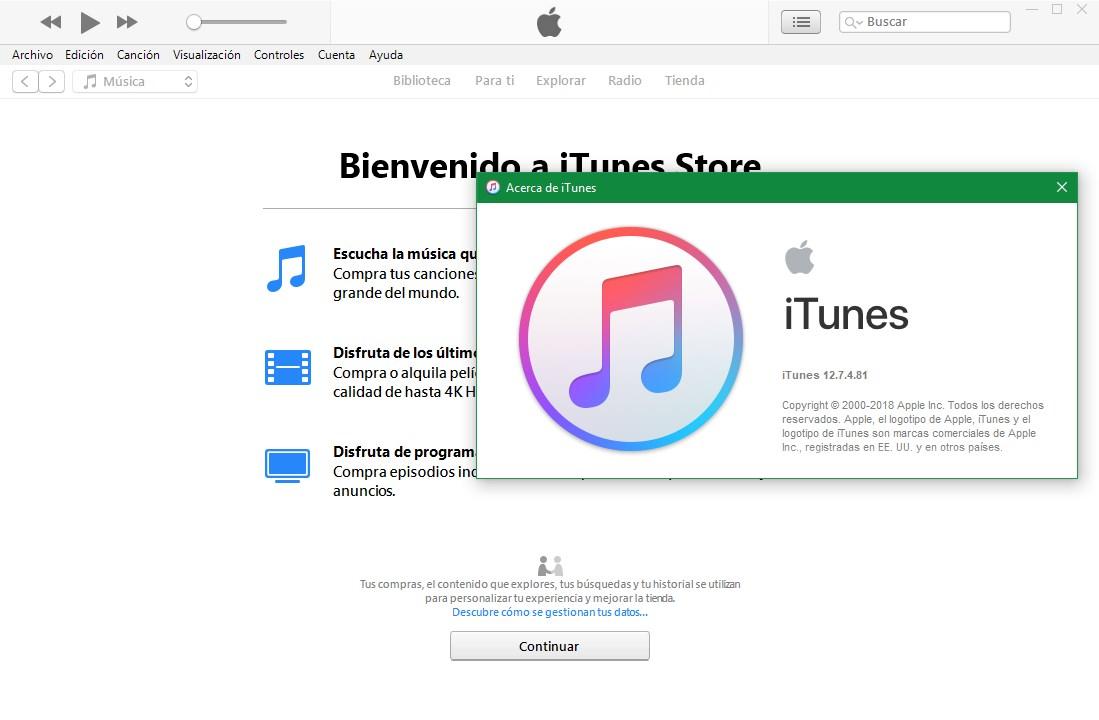
Sin embargo, nosotros vamos a ver distintas formas universales para pasar todos los datos de nuestro móvil al ordenador. De esta manera no vamos a tener que atarnos a un programa concreto ni a un fabricante, y tendremos mucha más libertad a la hora de sacarle todo el partido posible a nuestro teléfono móvil.
Copiar y pegar por cable

Otra de las formas más rápidas para pasar los datos del ordenador al PC es mediante su cable USB. Cuando lo conectamos a Windows, el sistema operativo reconoce la partición de usuario como si fuera una memoria USB conectada al PC, por lo que podemos buscar los archivos que nos interesan y pasarlos directamente a Windows para guardarlos allí.
Dependiendo la configuración de nuestro móvil puede que tengamos acceso a todos los datos guardados o solo a la partición de la cámara fotográfica. Esto se puede cambiar desde el panel de notificaciones de Android, o desde sus ajustes. En el caso de iOS, por ejemplo, solo podremos copiar de esta forma las fotos guardadas, ya que no nos dará acceso a otros datos.
Por Bluetooth
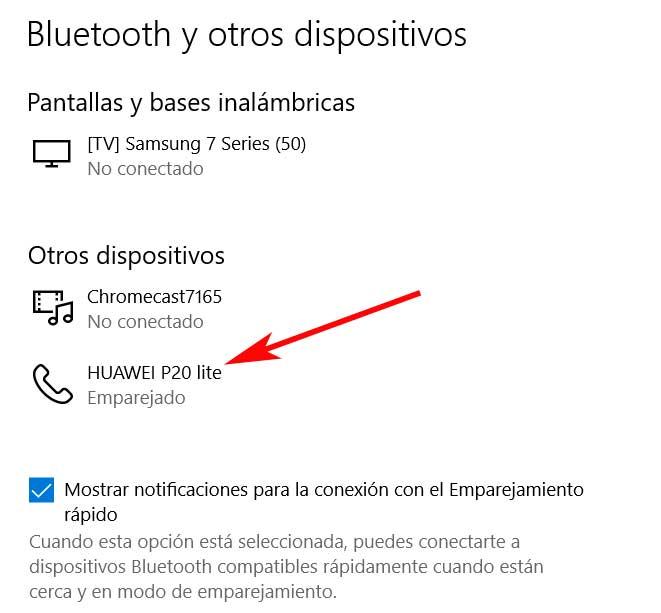
Si no queremos depender de cables, y solo vamos a pasar algunos pocos archivos concretos, podemos hacerlo mediante Bluetooth. Esto se hace igual que a la hora de compartir archivos con otros móviles a través de este protocolo, es decir, elegiremos la opción de compartir por Bluetooth y, en la lista de dispositivos, seleccionaremos como receptor el ordenador.
Este proceso es mucho más lento, tanto porque tenemos que ir archivo a archivo individualmente, como porque la velocidad de las conexiones BT son más lentas. Si tenemos que mandar una sola foto vale, pero para varias es mejor optar por el cable, o por cualquiera de los programas que vamos a ver a continuación.
Usar Google Drive / iCloud
Otra forma de guardar de forma segura nuestros datos, y poder disponer de ellos también desde el ordenador, es hacerlo a través de los servidores de almacenamiento en la nube. En el caso de Android, por ejemplo, podemos aprovechar los 15 GB de almacenamiento en Drive, mas Google Fotos, para guardar las fotos y los demás datos que tenemos en nuestro móvil de forma segura en los servidores de Google. Además, si accedemos a la nube desde nuestro ordenador, podremos bajar los datos para guardarlos en el PC.
En el caso de iOS, podemos recurrir a la nube de Apple, iCloud, donde tenemos hasta 5 GB gratis para guardar archivos y fotos y poder bajarlas directamente al PC.
Programas para copiar datos desde cualquier móvil a Windows
Los siguientes programas nos van a permitir acceder a todos los archivos que tenemos guardados en nuestro móvil y copiarlos al ordenador. Además, también podemos usarlos, si queremos, para enviar datos desde el PC al móvil de forma rápida y sencilla.
AirDroid

AirDroid es una de las aplicaciones más completas que podemos encontrar para pasar datos desde el móvil al PC, y viceversa, de forma rápida y sencilla. Este programa funciona de manera similar a WhatsApp Web, es decir, carga en el móvil un servidor, al cual nos conectamos desde el PC, desde el navegador, para poder controlar nuestro móvil de forma remota.
Con AirDroid vamos a poder tener controlado prácticamente todo nuestro teléfono. Sin embargo, lo que más nos interesa en este artículo es la función de transferencia de archivos. Gracias a ella vamos a poder abrir una especie de explorador de archivos dentro del navegador para copiar, borrar o mover todos los datos que queramos. Lo que pasemos al ordenador se copiará en forma de descarga (como bajar un archivo de una web), mientras que lo que copiemos al móvil como una subida. Y solo necesitaremos bajar la app en el móvil y que tanto el móvil como el PC estén en la misma red LAN.
Podemos acceder a AirDroid desde este enlace.
PushBullet
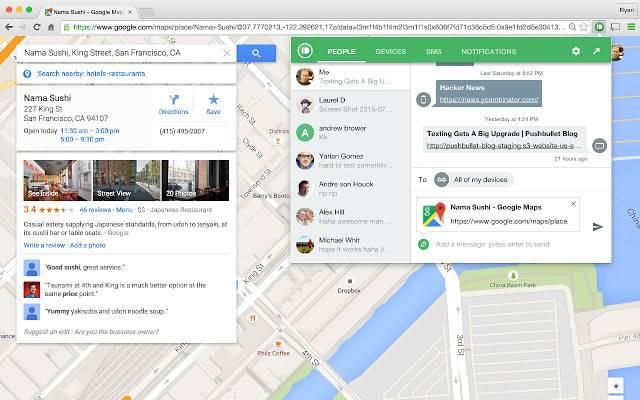
PushBullet es otra herramienta de control remoto para nuestro PC que, aunque guarda similitudes con AirDroid, en realidad funciona de manera diferente. Esta no se utiliza a través del navegador, sino que tenemos que instalar un cliente tanto en el móvil como en el PC para tenerlos conectados.
Una vez conectados los dos equipos podremos usar el ordenador para enviar y recibir SMS, ver todas las notificaciones que llegan a nuestro móvil, e interactuar con ellas. Incluso podemos copiar enlaces o cualquier archivo para pasarlo de un dispositivo a otro. Una de las opciones más sencillas que podemos encontrar para conectar cualquier móvil al ordenador de forma similar a como hacen los iPhone y los Mac.
Podemos descargar PushBullet desde su web. Podemos usar esta herramienta gratis, aunque algunas de sus funciones están limitadas a los usuarios de la versión Pro.
MobileTrans
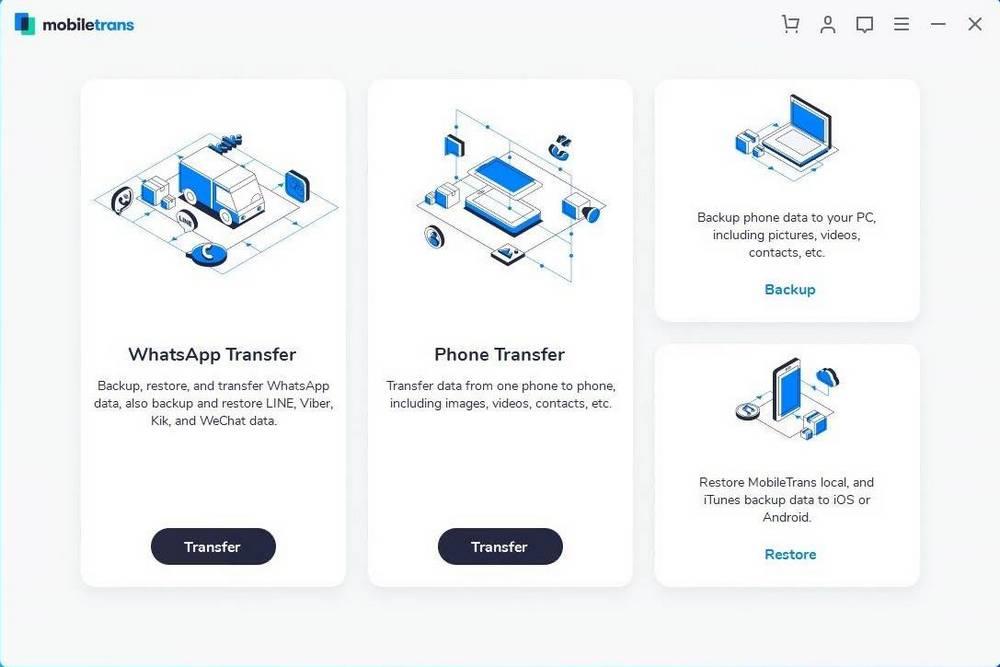
Si lo que buscamos es hacer copias de seguridad completas del móvil, sin duda MobileTrans satisfará nuestras necesidades a la perfección. Este programa, desarrollado por Wondershare, es una de las soluciones de backup más completas que podemos encontrar.
Este programa no está especializado en copiar y mover archivos entre el PC y el móvil, sino más bien en hacer una copia de seguridad completa de nuestro smartphone, incluyendo contactos, fotos, mensajes y hasta los datos de las apps, para guardarla en el ordenador de forma segura. Con este programa podemos incluso guardar una copia de seguridad de todos los datos de WhatsApp en nuestro ordenador.
No necesitamos hacer uso de la nube, lo que nos brinda una mayor privacidad frente a estas otras alternativas, y nos ayuda a evitar perder nuestros datos en caso de que algo salga mal. Si cambiamos de móvil bastará con restaurar la copia que hemos hecho para que todo vuelva a estar tal y como estaba en el momento de la última copia.
Podemos descargar este programa gratis desde el siguiente enlace. Eso sí, hay que tener en cuenta que se trata de un programa de pago, y para poder desatar todo su potencial tendremos que pagar 30 euros.
https://www.softzone.es/programas/utilidades/copiar-archivos-datos-movil-pc/


Comentarios
Publicar un comentario